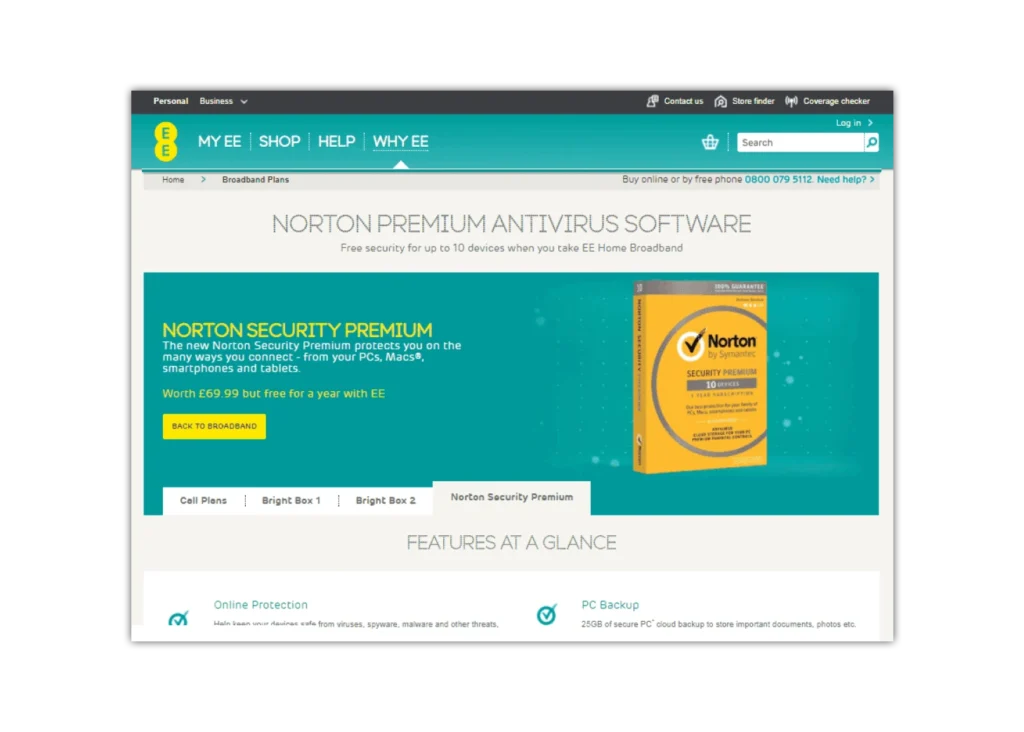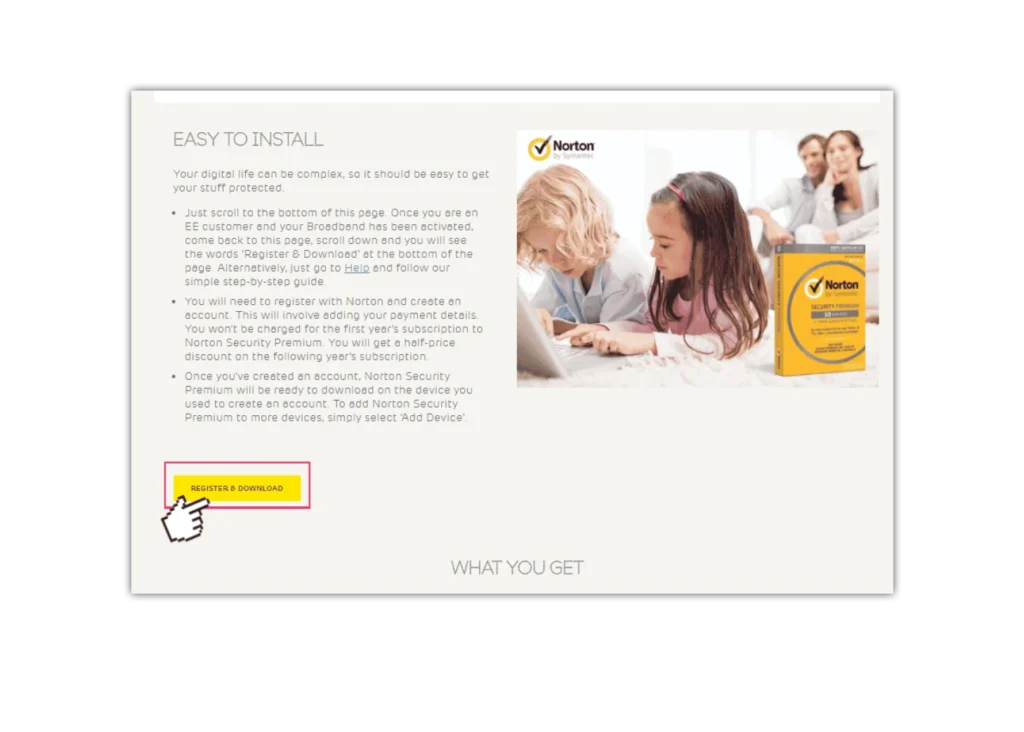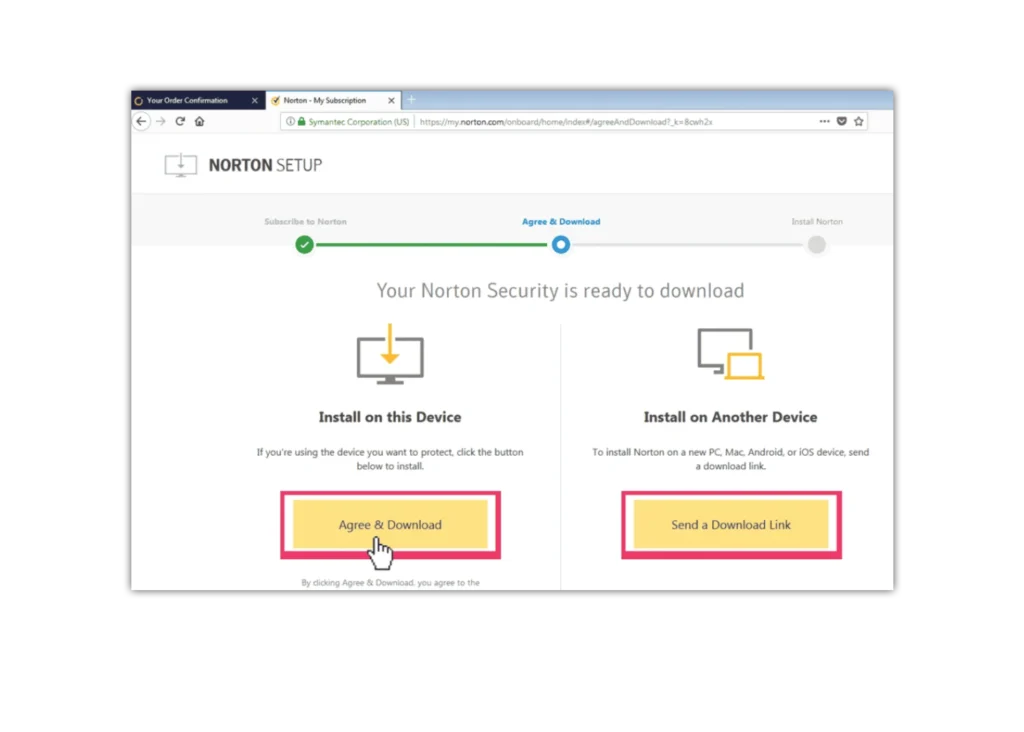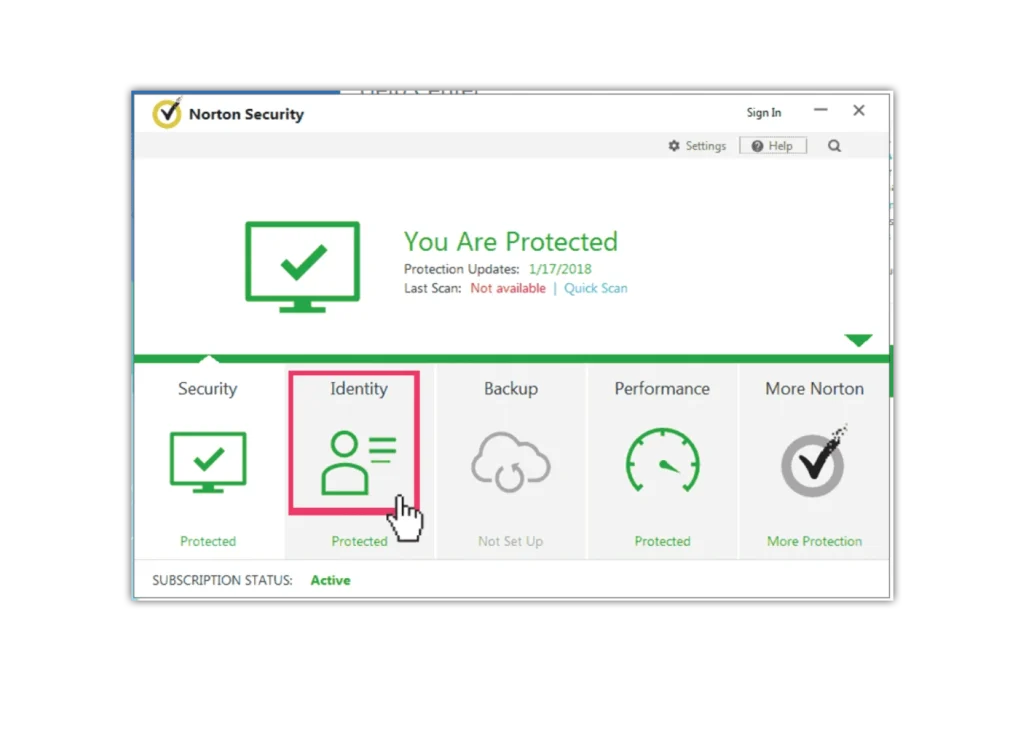Wenn Sie mit EE-Breitband noch nicht vertraut sind, können Sie Norton ™ Family herunterladen, wenn Sie zum ersten Mal eine Verbindung zum Internet herstellen. Wählen Sie Ich benötige Kindersicherung, um mich anzumelden, und laden Sie die Norton ™ -Familie auf Ihre Geräte herunter.
- Online-Probleme
- Beratung nach Alter
- Kindersicherung
- Ressourcen
- Das digitale Toolkit meiner Familie
- Navigieren in den Online-Beziehungen von Teenagern
- Online-Gaming-Beratungszentrum
- Hub für Social-Media-Beratung
- Drücken Sie Start für PlayStation Safety
- Leitfaden für Apps
- Digitales Resilienz-Toolkit
- Online-Leitfaden zur Geldverwaltung
- Die Gefahren der digitalen Piraterie
- Leitfaden zum Kauf von Technologie
- UKCIS Digitaler Reisepass
- Online-Sicherheitsbroschüren und -Ressourcen
- News & Meinung
- Schulberatung